Diese Anleitung dient als Leitfaden zum Verbinden der Bybit-Börse mit der ATAS-Plattform.
Wenn Sie noch kein Konto haben, können Sie sich unter folgendem Link registrieren:
Schritt 1. Einweg-Positionsmodus aktivieren
Um über ATAS zu handeln, müssen Sie den Einweg-Positionsmodus aktivieren. Der Hedging-Modus ist in ATAS nicht verfügbar. Sie können den Modus in den Charteinstellungen auf der Börse ändern.
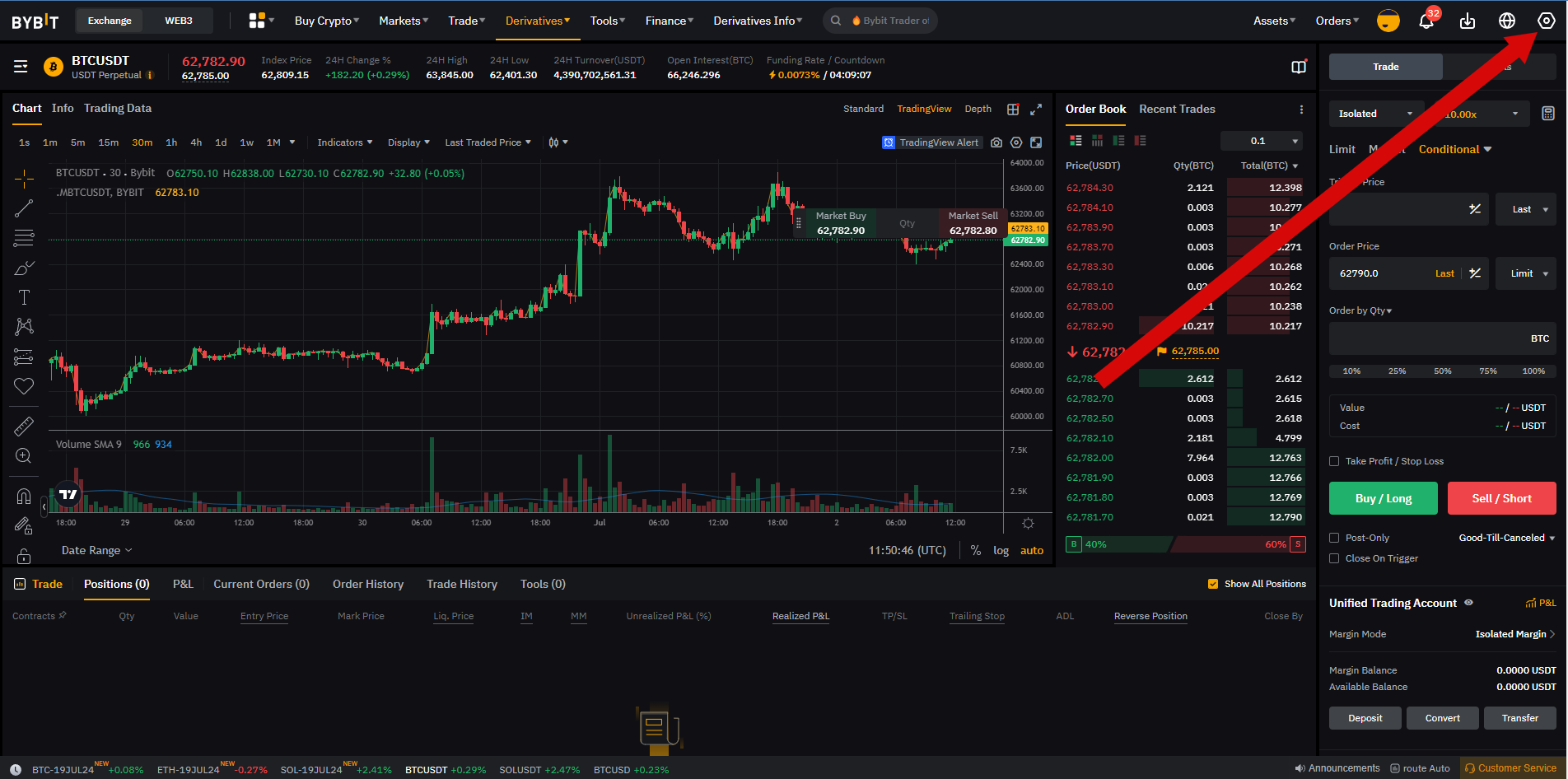
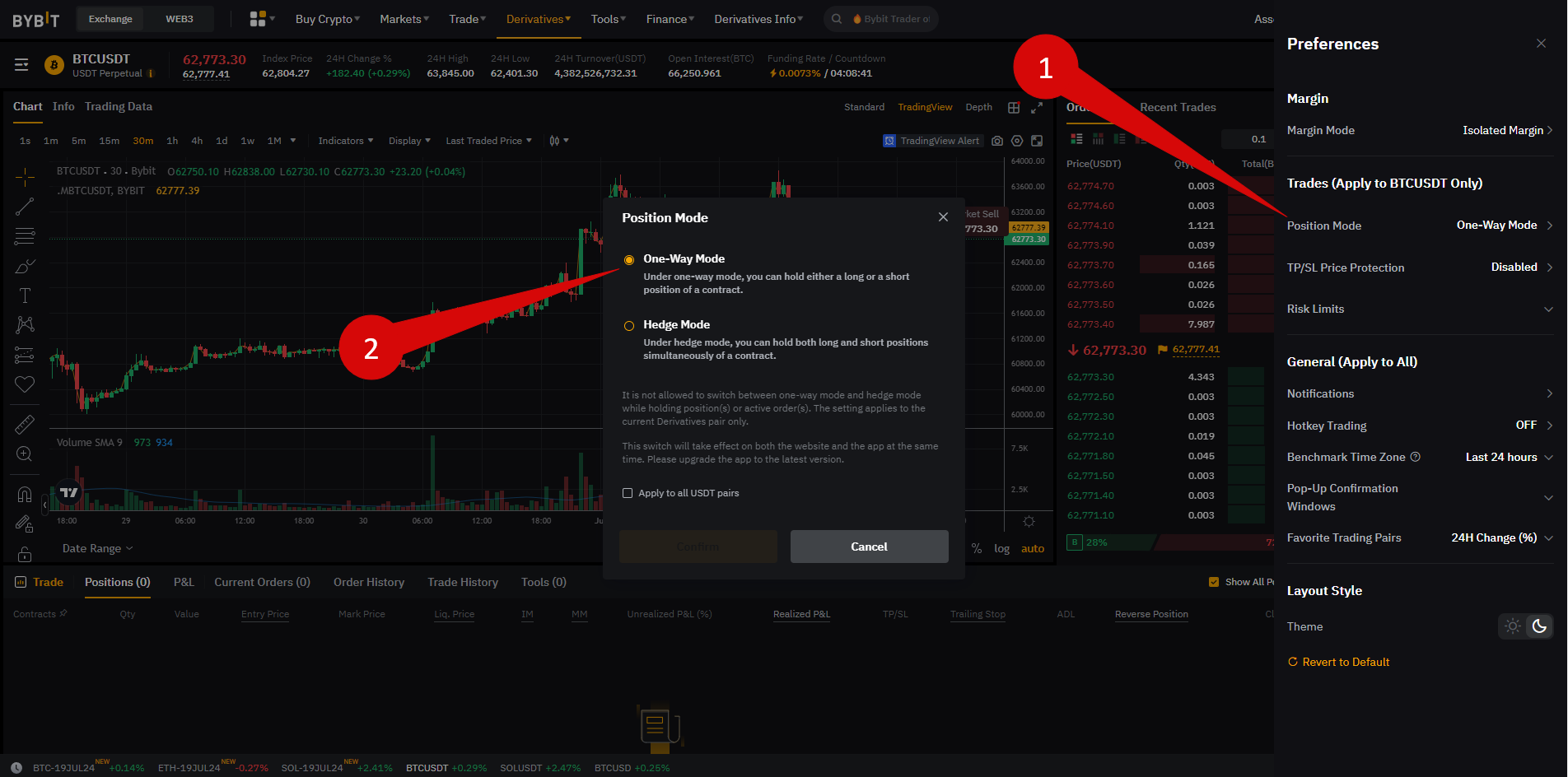
Schritt 2. API-Schlüssel erstellen
1. API-Schlüssel generieren
Sie können den Schlüssel in Ihrem persönlichen Konto unter folgendem Link erstellen: https://www.bybit.com/app/user/api-management
2. API-Einstellungen anpassen
Diese Einstellungen sind für eine erfolgreiche Verbindung erforderlich:
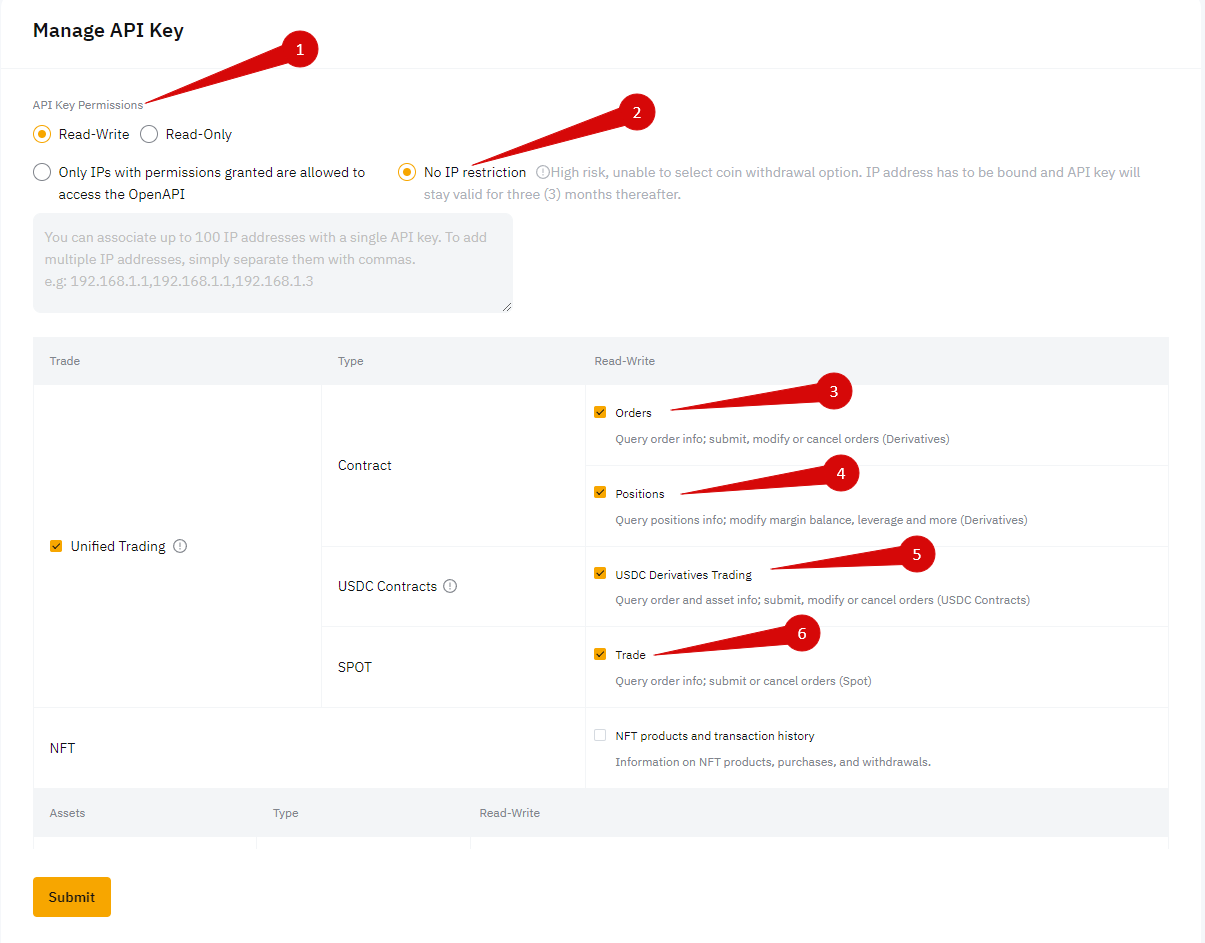
Schritt 3. Konto mit ATAS verbinden
Klicken Sie im Hauptfenster von ATAS auf Verbindungen → Hinzufügen → Bybit und dann auf Weiter.
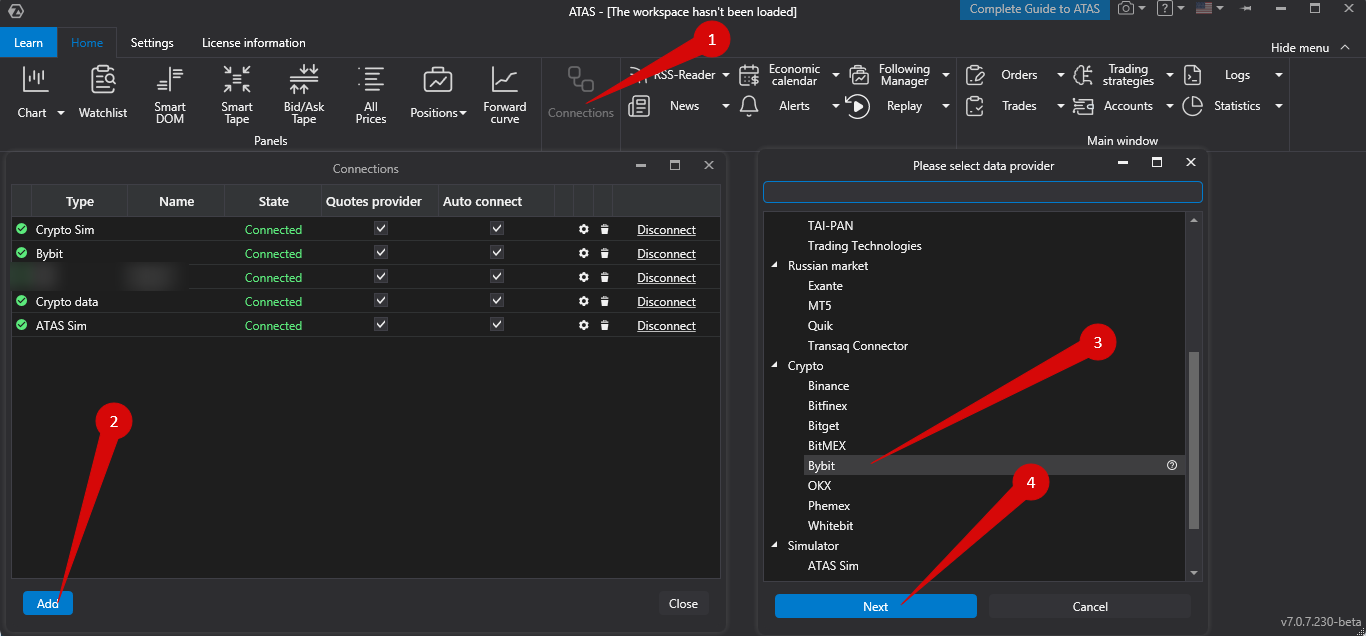
Es öffnet sich ein Fenster zur Unterzeichnung der Vereinbarung:
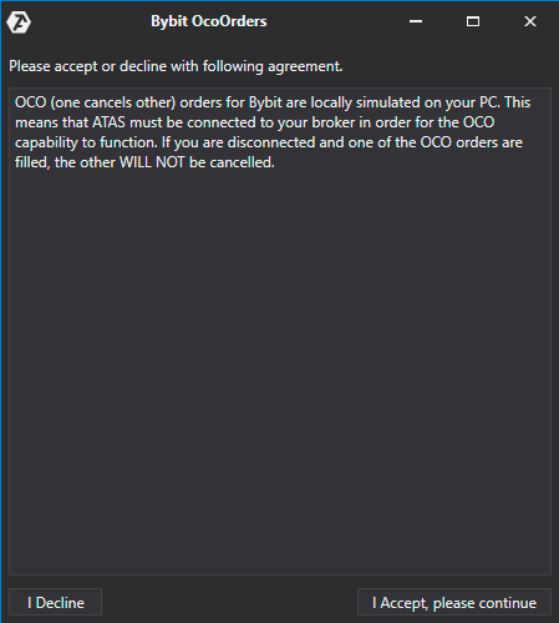
OCO-Aufträge (One Cancels Other) werden lokal auf Ihrem Computer emuliert. Die Plattform muss mit dem Broker verbunden bleiben, damit OCO korrekt funktionieren. Wird die Verbindung getrennt und ein OCO-Auftrag ausgeführt, werden die übrigen NICHT automatisch storniert!
Schritt 4. Verbindung in ATAS konfigurieren
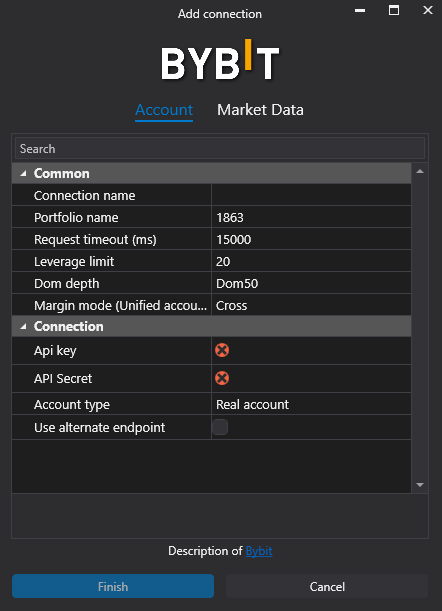
- API-Schlüssel, Geheimschlüssel – Kopieren und einfügen, wie auf der Website generiert.
- Alternative Endpunkt verwenden – Aktivieren, um api.bytick.com zu nutzen. Deaktivieren, um api.bybit.com zu verwenden. Nur für das Mainnet relevant.
- Verbindungsname – Anzeige im Verbindungsmanager.
- Portfolioname – Optional, zur Unterscheidung bei mehreren Verbindungen.
- Anfrage-Timeout – Maximale Wartezeit auf Antwort. Standardwert kann beibehalten werden.
- Max. Hebelwirkung – Begrenzung des Hebels.
- DOM-Tiefe – Tiefe des Orderbuchs.
- Margin-Modus (Unified Account) – Standardmäßiger Margin-Typ.
Verbindungsfenster
Nach der Konfiguration erscheint die Verbindung als eigene Zeile in der Liste.
Weitere Informationen finden Sie hier: Fenster "Verbindungseinstellungen"
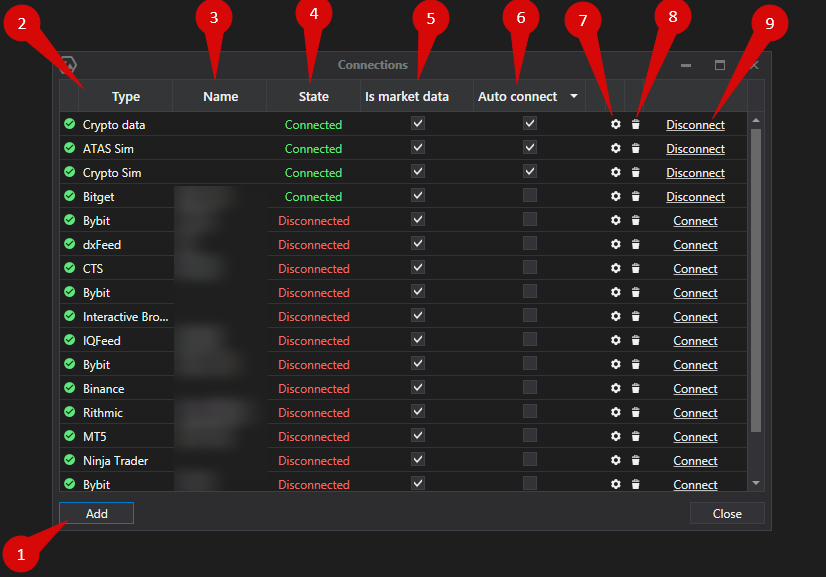
- Hinzufügen – Neue Verbindung erstellen
- Typ – Verbindungsquelle
- Name – Benutzerdefinierter Verbindungsname
- Status – Verbindungsstatus
- Kursanbieter – Wird als Datenquelle verwendet
- Automatisch verbinden – Verbindung bei Programmstart aktivieren
- Schaltfläche „Verbindungseinstellungen“
- Schaltfläche „Aus Liste entfernen“
- Verbinden / Trennen – Verbindung manuell steuern
War dieser Artikel hilfreich?
Das ist großartig!
Vielen Dank für das Feedback
Leider konnten wir nicht helfen
Vielen Dank für das Feedback
Feedback gesendet
Wir wissen Ihre Bemühungen zu schätzen und werden versuchen, den Artikel zu korrigieren